Vui lòng nhập Email
Email Không đúng định dạng
Vui lòng nhập Họ & Tên.
Tuy nhiên, Google Drive cũng gặp phải những vấn đề gây "khó chịu". Cùng Mực Tím Online tìm hiểu cách khắc phục các vấn đề qua bài viết dưới đây.
Nếu bạn là một người dùng iPhone, hãy thử mở ứng dụng Google Drive, nhấn nút "+" và nhấn vào "Tải lên".
Giả sử bạn muốn thử tải lên 100 tấm ảnh cùng một lúc để tiết kiệm thời gian, Drive lại không cho phép bạn làm thế. Tuy nhiên, nếu phải bấm chọn từng tấm ảnh một, bạn sẽ mất rất nhiều thời gian. Các teen đôi khi còn "cau mày" vì không thể chờ được thời gian load ảnh.
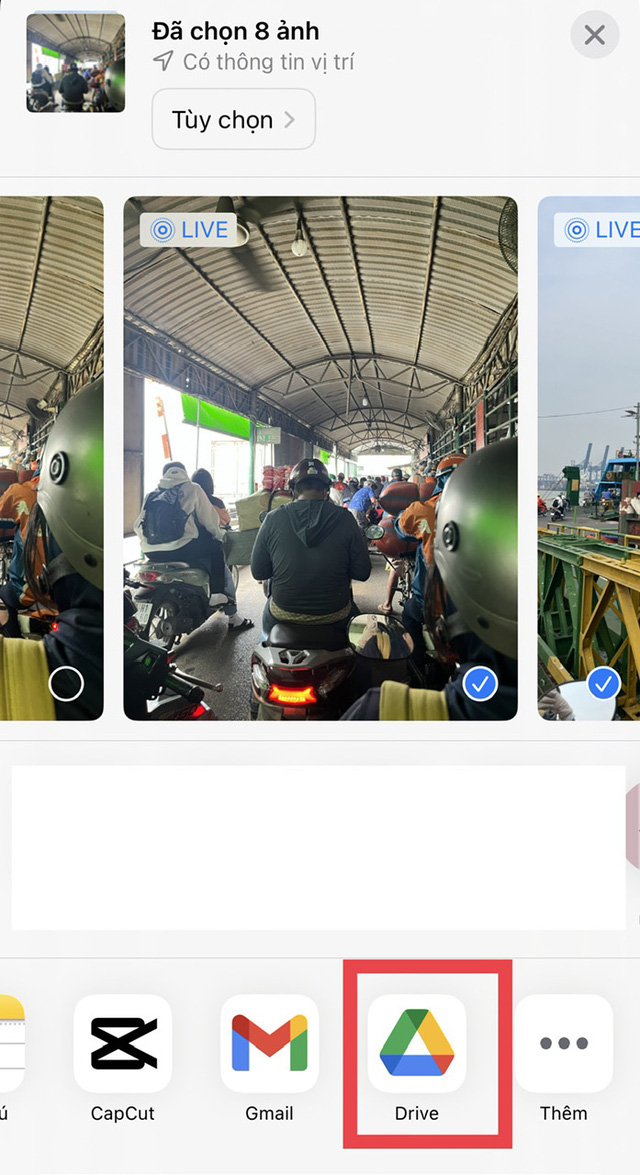
Cách xử lý khi Google Drive không cho phép bạn tải lên nhiều ảnh - Ảnh: CHỤP MÀN HÌNH
Vấn đề này không hẳn là không có cách giải quyết. Đó chính là thay vì vào trực tiếp Google Drive, hãy nhấn "chọn tất cả" thông qua ứng dụng Photos trên iOS rồi ấn chia sẻ qua Google Drive.
Chỉ với một thao tác đơn giản, toàn bộ ảnh cần tải đã được xếp vào hàng chờ để tải lên Google Drive hoàn tất.
Google Drive trên Google Chrome cũng khiến người dùng không mấy vui vẻ khi không thể nhấn "chọn tất cả" trên nền tảng này.
Trong khi, bất kì đâu trên mạng internet, các phím tắt như "CTRL + A" và "CMD + A" có nghĩa là "chọn tất cả" thì Google Drive lại không. Trong nền tảng này, "CMD + A" có nghĩa là "chọn một số".
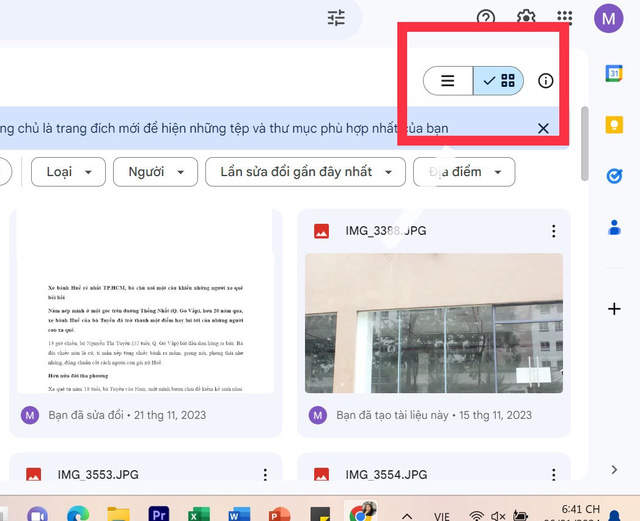
Khắc phục vấn đề trên Google Drive một cách dễ dàng - Ảnh: CHỤP MÀN HÌNH
Cụ thể, cho dù người dùng có đang sử dụng Windows hay Mac, khi họ muốn tải xuống hàng loạt thư mục, Google Drive hoàn toàn bỏ qua lệnh "chọn tất cả" và chỉ chọn 50 tệp đầu tiên.
Vấn đề này sẽ được giải quyết nếu như bạn chọn bố cục "Grid" thay vì "List" ngay trên Google Drive.
Trên Google Chrome, nếu bạn tạo một thư mục mới trên GoogleDrive, màn hình sẽ hiển thị ngay vị trí thư mục đó vừa được tạo và bạn có thể dễ dàng thấy nó.
Tuy nhiên, nếu bạn đang dùng điện thoại - bất kể là Android hay iOS, khi tạo một thư mục mới, màn hình sẽ không hiển thị vị trí của thư mục mới tạo.
Bạn sẽ phải đảo mắt mọi nơi để kiếm thư mục mới của mình. Điều này gây ra không ít phiền hà cho người dùng.
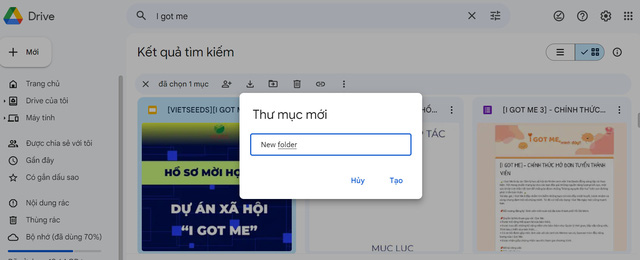
Cách xử lý khi thư mục mới tạo bị nhảy vị trí - Ảnh: CHỤP MÀN HÌNH
Nếu teen muốn khắc phục điều này, hãy thêm chức năng để ứng dụng cho thể hiển thị vị trí của thư mục mới tạo cho người dùng.
Tuổi Trẻ Sao
Thông tin tài khoản ngày
Tài khoản được sử dụng đến ngày | Bạn đang có 0 trong tài khoản
1 sao = 1000đ. Mua thêm sao để tham gia hoạt động tương tác trên Tuổi Trẻ như: Đổi quà lưu niệm, Tặng sao cho tác giả, Shopping
Tổng số tiền thanh toán: 0đ
Thanh toánVui lòng nhập Tên hiển thị
Vui lòng nhập Email
Email Không đúng định dạng
Vui lòng nhập Email
Email Không đúng định dạng
Mật khẩu không đúng.
Thông tin đăng nhập không đúng.
Tài khoản bị khóa, vui lòng liên hệ quản trị viên.
Có lỗi phát sinh. Vui lòng thử lại sau.
Vui lòng nhập Tên của bạn.
Vui lòng nhập Email
Email Không đúng định dạng
Mật khẩu phải có ít nhất 6 kí tự.
Xác nhận mật khẩu không khớp.
Nhập mã xác nhận
Đóng lạiVui lòng nhập thông tin và ý kiến của bạn
XVui lòng nhập Email
Email Không đúng định dạng
Vui lòng nhập Họ & Tên.
Vui lòng nhập Ý kiến của bạn.
Tối đa: 1500 ký tự
Hiện chưa có bình luận nào, hãy là người đầu tiên bình luận